Якщо ви хочете урізноманітнити свої пости у Facebook, ви можете досить просто змінити шрифт. Для цього я підібрав 3 найзручніші способи на різних пристроях. Ви можете скористатися онлайн-сервісами, які працюють як в мобільній, так і в десктопній версіях. А також додати розширення до Google Chrome, яке дозволяє змінювати шрифт у 2 кліки.
Який інструмент або розширення для зміни шрифту краще використовувати?
Існує багато інструментів і розширень для зміни шрифтів, і буває складно визначити, який з них найкраще використовувати. Ось кілька популярних інструментів і розширень для зміни шрифтів та їхні можливості:
LingoJam – чудовий варіант, якщо ви шукаєте простий інструмент для зміни шрифтів, який пропонує широкий вибір шрифтів і стилів. Однією з його сильних сторін є зручний інтерфейс, який дозволяє швидко і легко конвертувати текст у різні шрифти. Однак деякі користувачі повідомляють, що не всі шрифти сумісні з Facebook.
Сool Symbol – це інструмент для зміни шрифту, який більше фокусується на додаванні символів та емодзі до вашого тексту, але також дозволяє змінювати шрифт вашого тексту. Це чудовий варіант, якщо ви хочете додати до свого допису у Facebook кумедних та унікальних символів. Однак деякі користувачі повідомляють, що інструмент іноді може глючити і не працювати належним чином на всіх пристроях.
Typeface – це безкоштовне розширення для Chrome, яке дозволяє створювати та редагувати текст різними шрифтами, розмірами та стилями. Ви можете вставити власний текст у вікно, потім вибрати потрібний шрифт, його розмір і стиль. Потім ви можете скопіювати текст і вставити його в потрібне вікно.
Після тестування багатьох подібних сервісів, ці 3 виявилися для мене найзручнішими. Перші два варто використовувати зі смартфона. Якщо ви використовуєте Facebook на комп’ютері, то краще використовувати третій спосіб. Нижче я опишу, як користуватися кожним з цих інструментів або розширень.
Як змінити шрифт у пості на Facebook за допомогою LingoJam?
LingoJam – це інструмент у вашому браузері. Тому ви можете використовувати LingoJam з будь-якого пристрою. Нижче я опишу методи використання LingoJam у браузерах Mac та iPhone.
Щоб змінити шрифт у дописі Facebook за допомогою LingoJam на Mac, виконайте такі дії:
- Відкрийте веб-браузер і перейдіть на сайт LingoJam.
- У лівому вікні введіть текст.
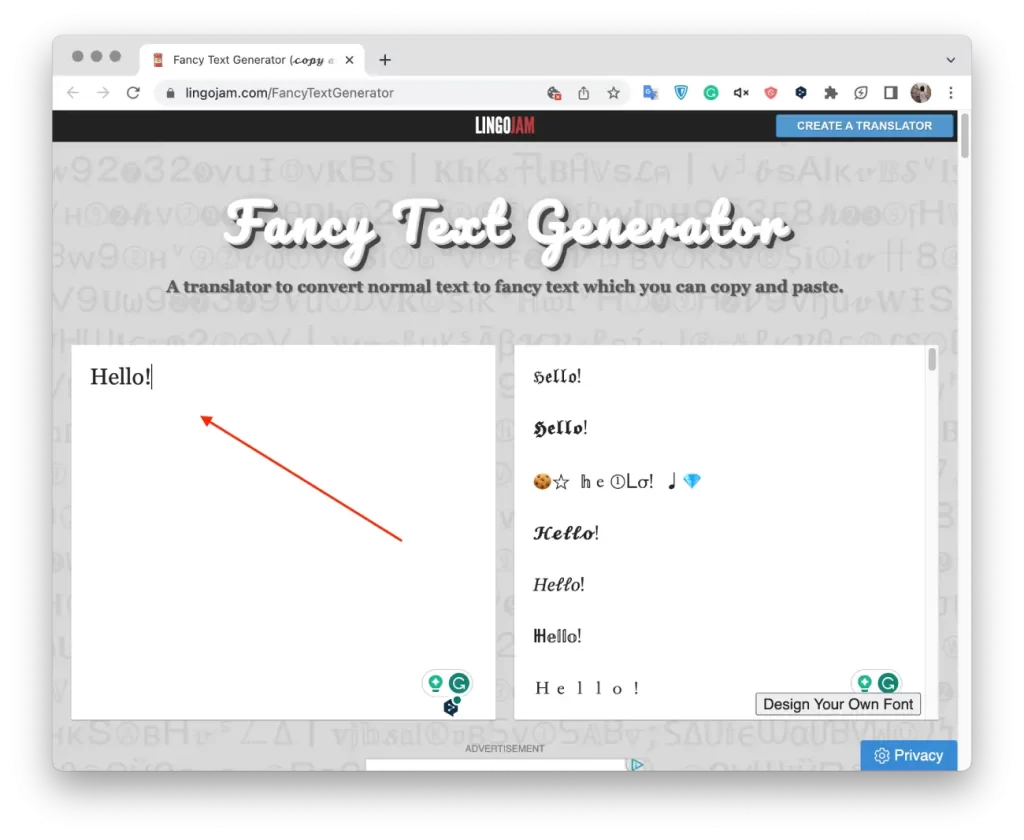
- У правій частині екрана ви побачите різні варіанти шрифтів.
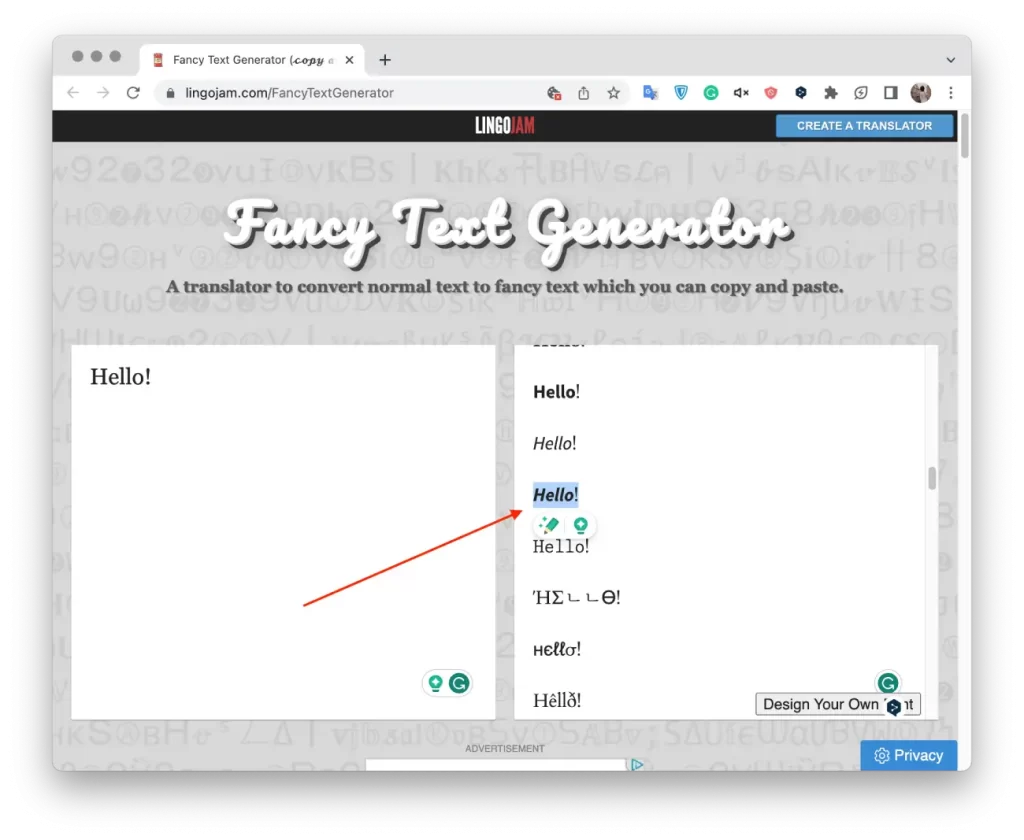
- Виділіть потрібну опцію і скопіюйте її. Використовуйте мишу або комбінацію клавіш “Ctrl + C” у Windows або “Command + C” у Mac.
- Потім відкрийте Facebook в іншому вікні і натисніть на вікно, щоб створити пост.
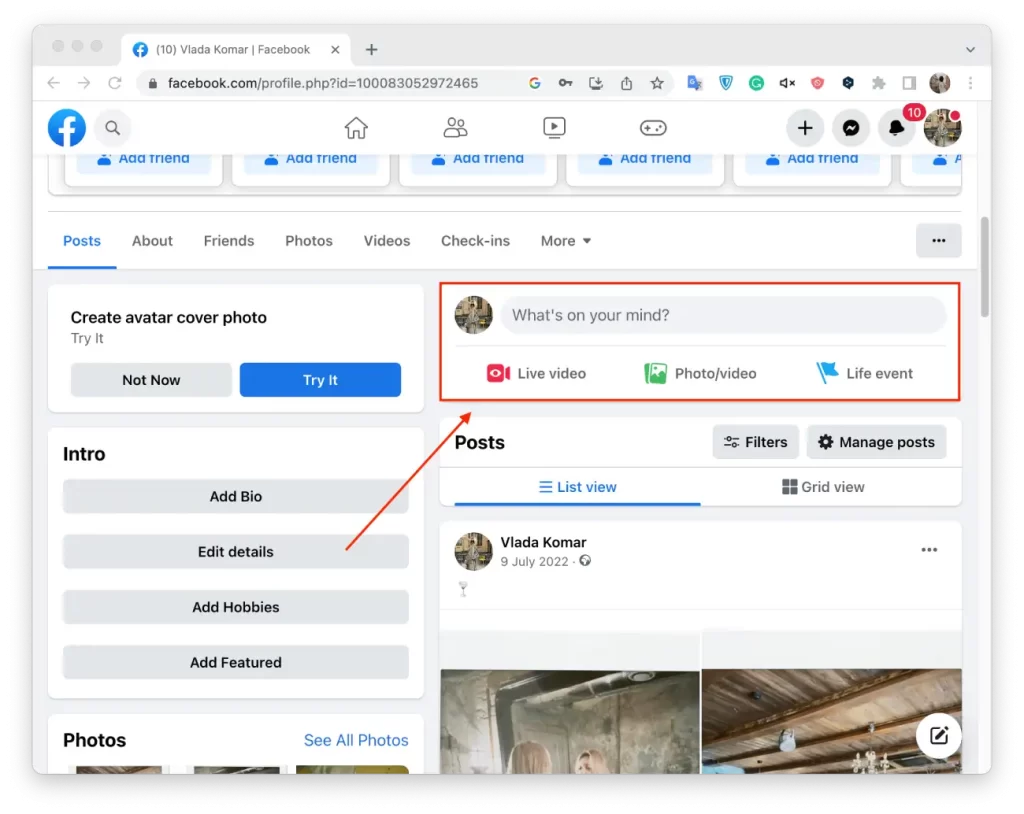
- Вставте перетворений текст у текстове поле вашого допису і натисніть “Ctrl + V” у Windows або “Command + V” на Mac.
- Потім опублікуйте пост.
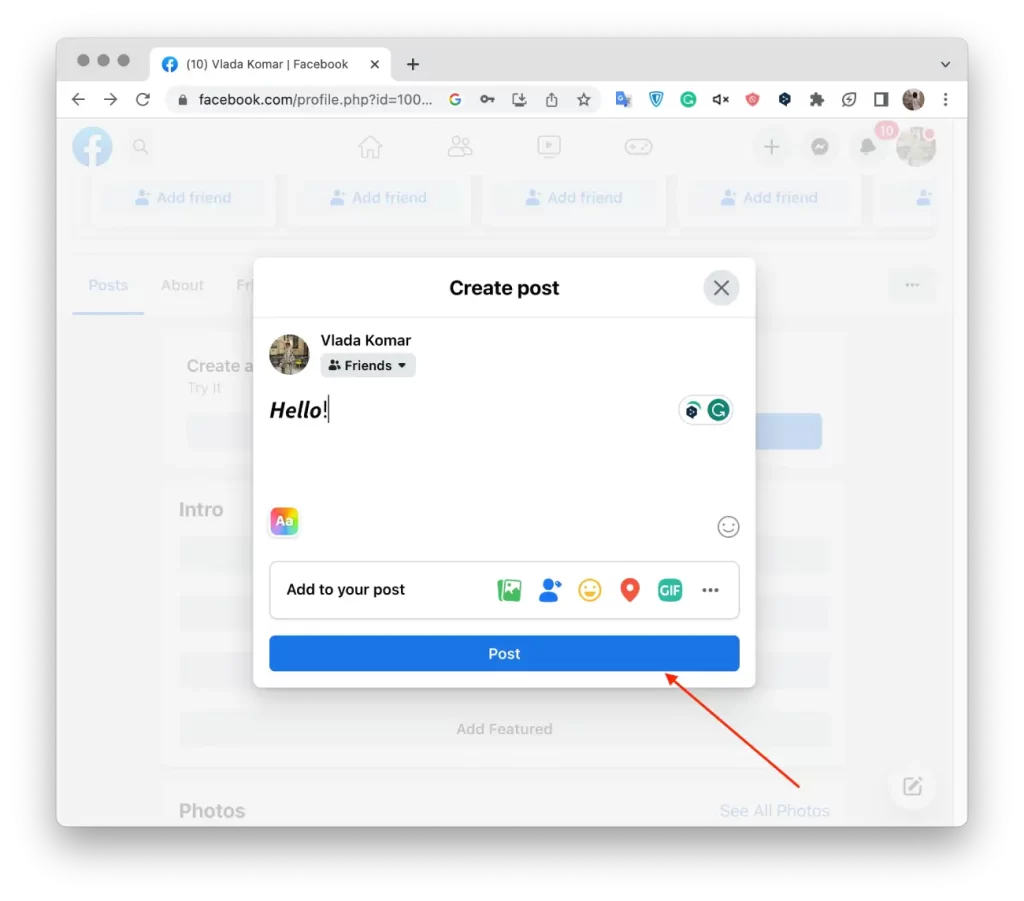
Щоб змінити шрифт у дописі Facebook за допомогою LingoJam на iPhone, виконайте такі дії:
- Відкрийте LingoJam у браузері на своєму смартфоні.
- Потім напишіть текст у верхньому вікні.
- Натисніть і утримуйте текст, щоб виділити його.
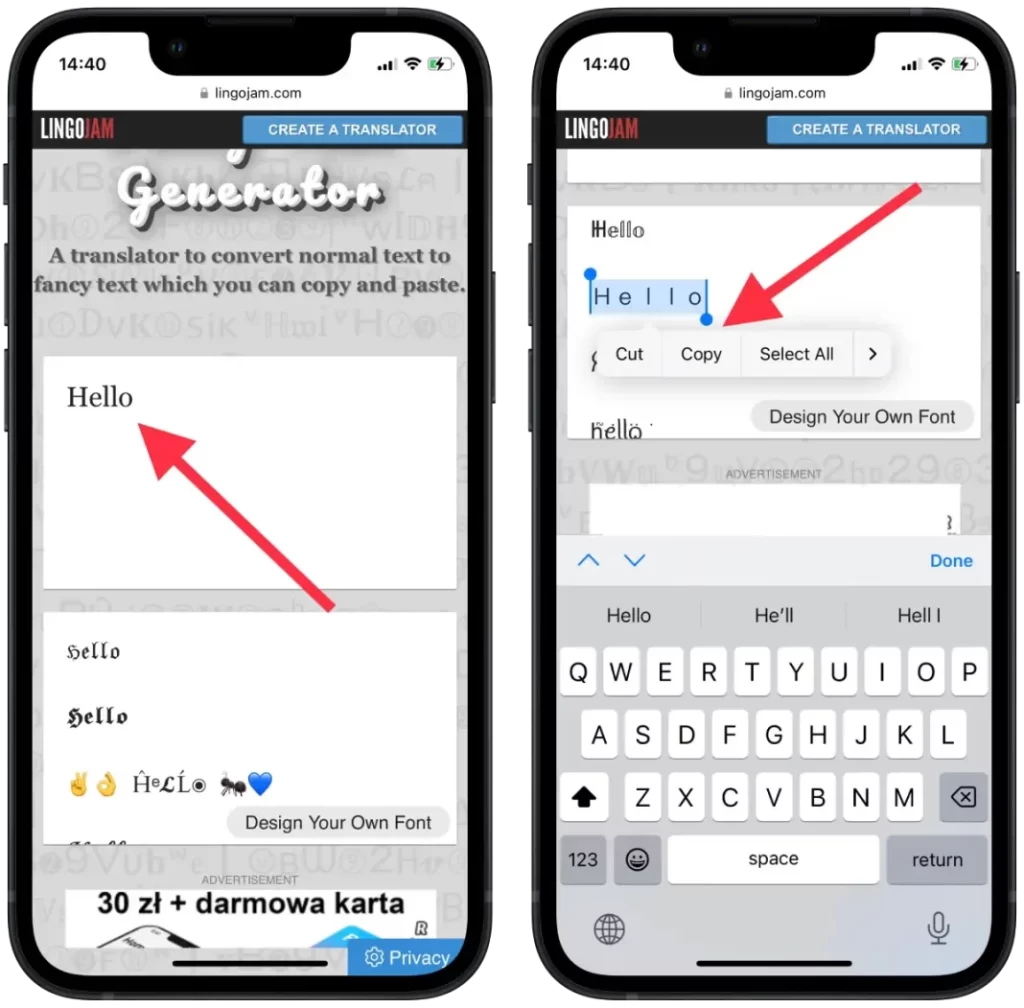
- Далі відкрийте додаток Facebook і створіть новий пост.
- Натисніть і утримуйте екран, щоб вставити текст.
- Натисніть кнопку “Опублікувати”, щоб опублікувати оновлений допис у Facebook.
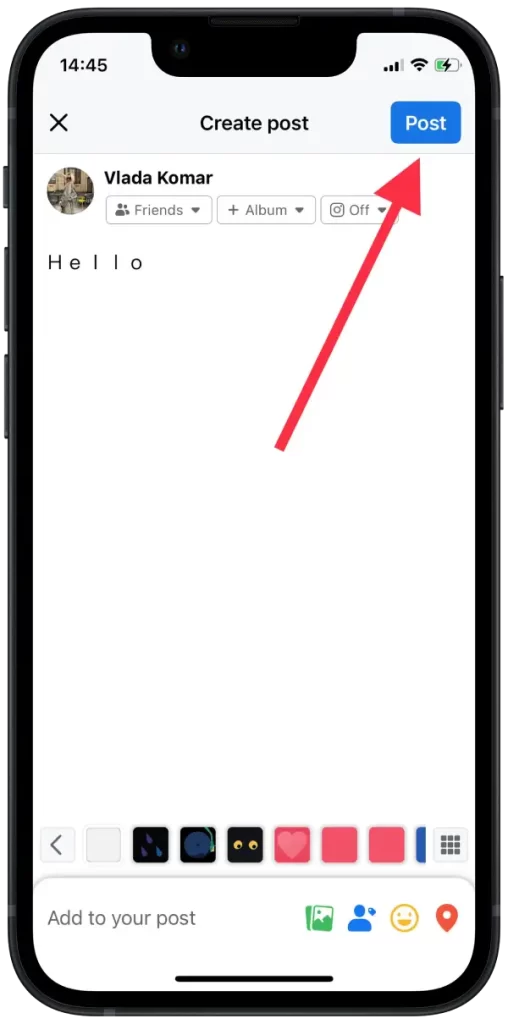
Зверніть увагу, що не всі стилі шрифтів можуть бути сумісні з Facebook, тому рекомендується попередньо переглянути публікацію, щоб переконатися, що шрифт відображається коректно, перш ніж публікувати її.
Як змінити шрифт у пості на Facebook за допомогою Сool Symbol?
Нижче я опишу, як використовувати Cool Symbol на вашому ПК та смартфоні. Використання Color Symbol схоже на LingoJam, про який я розповідав у попередньому розділі.
Щоб змінити шрифт у публікації Facebook за допомогою Сool Symbol на Mac, виконайте такі дії:
- Відкрийте веб-браузер і перейдіть на сайт Cool Symbol.
- Виберіть розділ “Зміна шрифту”.
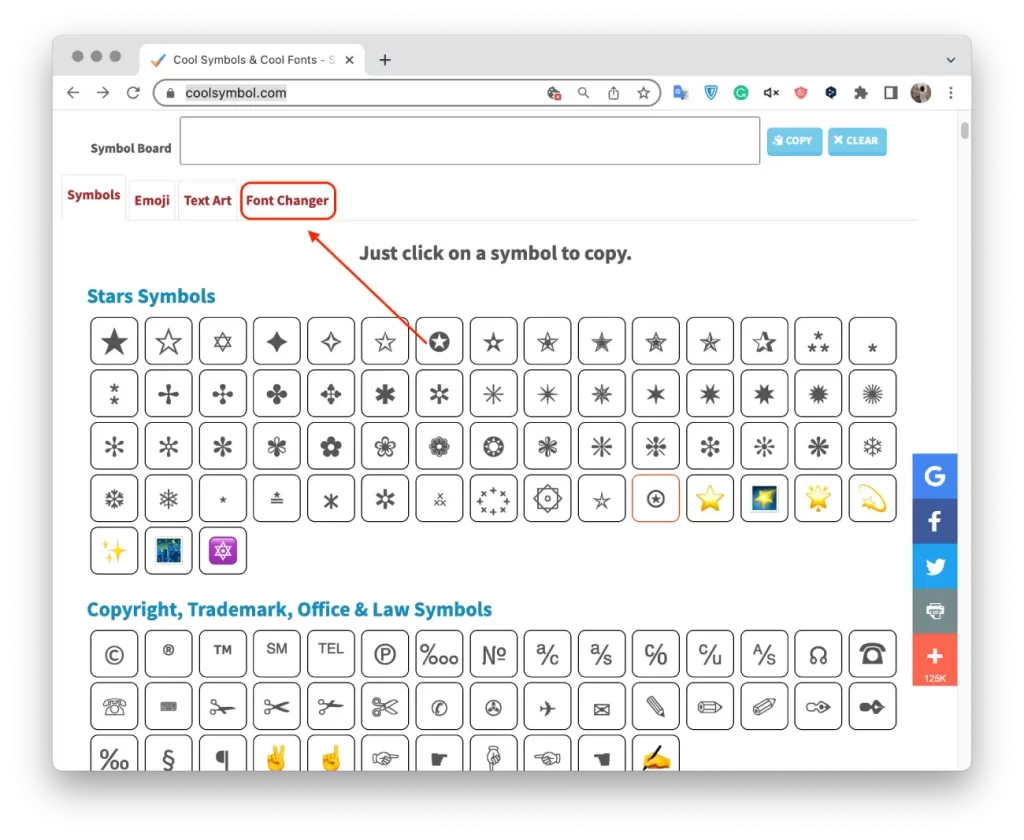
- Потім введіть свій текст у поле.
- Потім виберіть відповідну опцію і натисніть “Копіювати”.
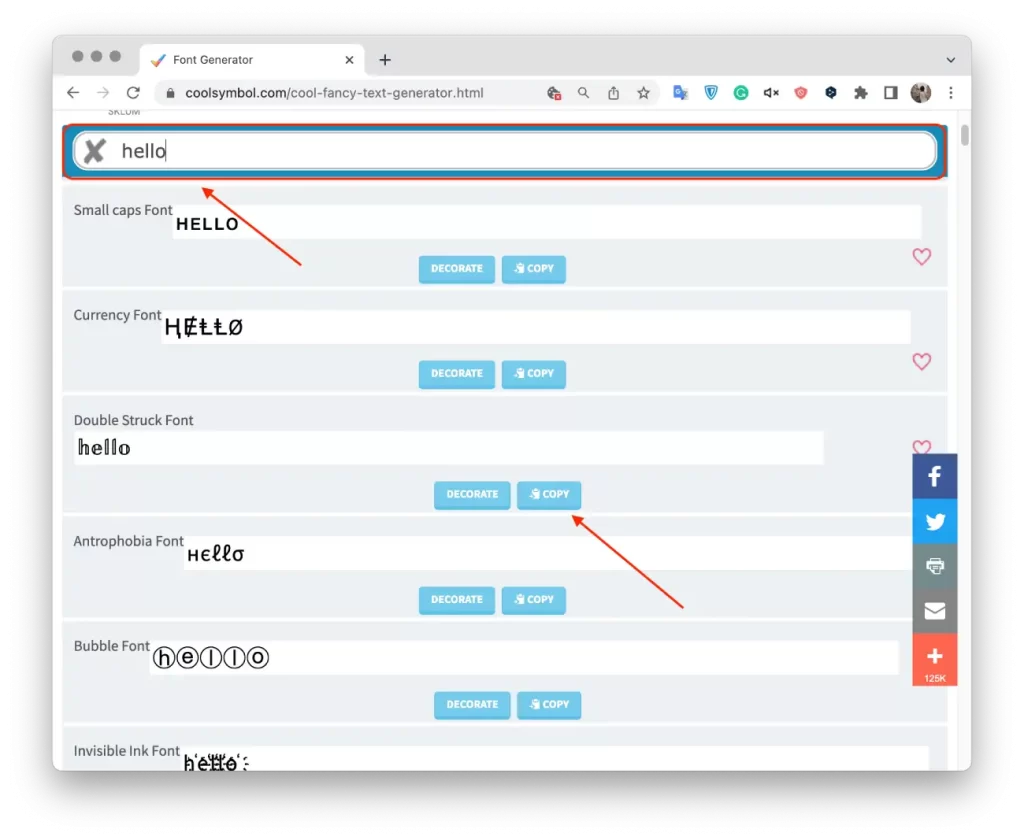
- Далі відкрийте Facebook в іншому вікні і натисніть, щоб створити пост.
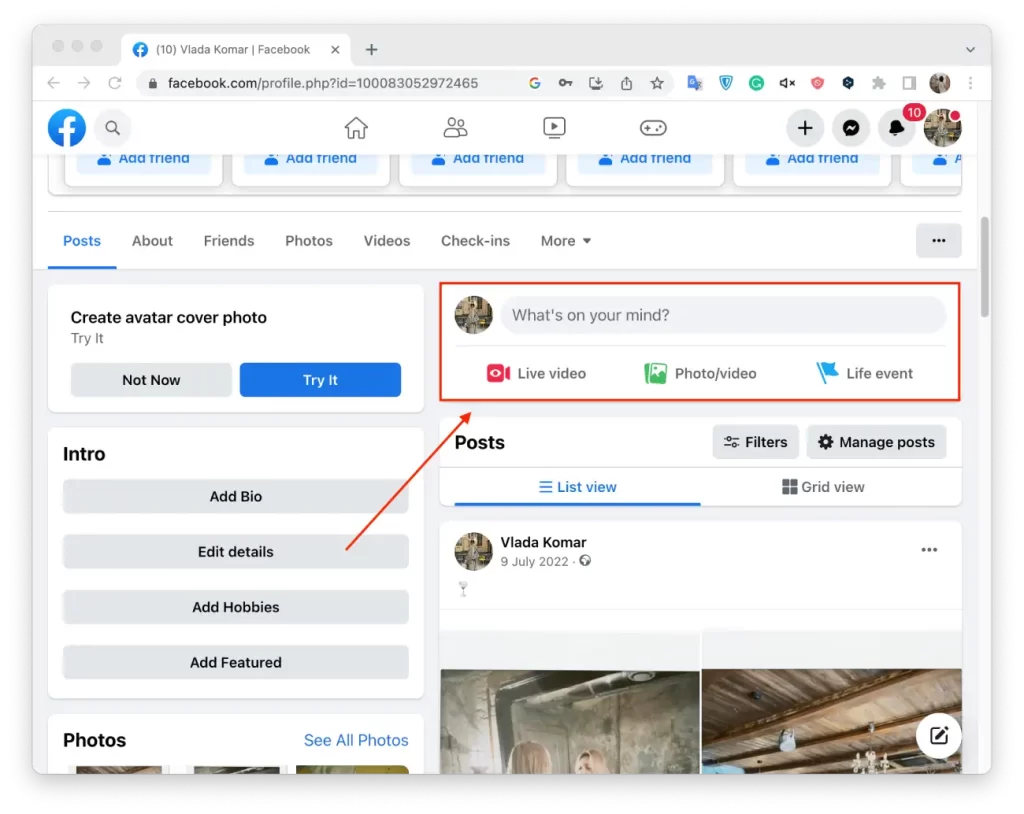
- Вставте перетворений текст у текстове поле вашого допису і натисніть “Ctrl + V” у Windows або “Command + V” на Mac.
- Потім опублікуйте пост.
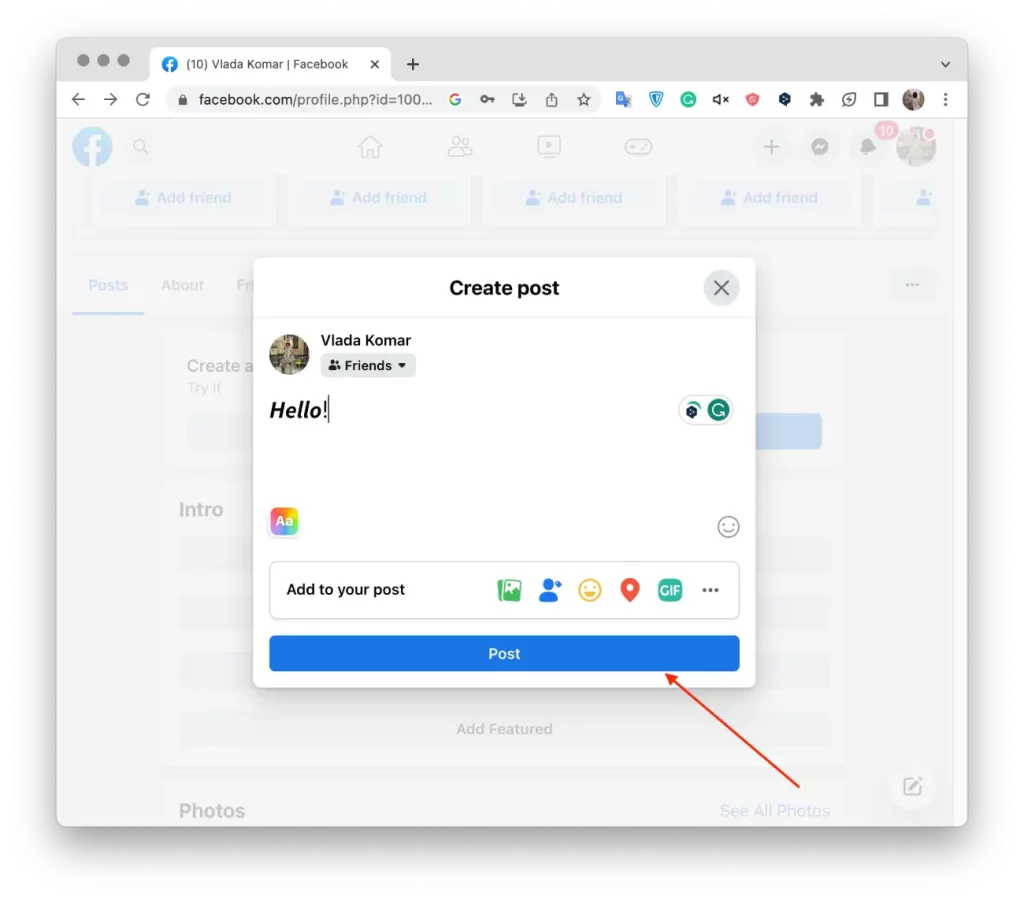
Щоб змінити шрифт у публікації Facebook за допомогою Сool Symbol на iPhone, виконайте такі дії:
- Перейдіть до Cool Symbol на вашому iPhone.
- Виберіть розділ “Зміна шрифту”.
- Потім введіть свій текст у поле.
- Потім виберіть опцію і натисніть “Копіювати”.
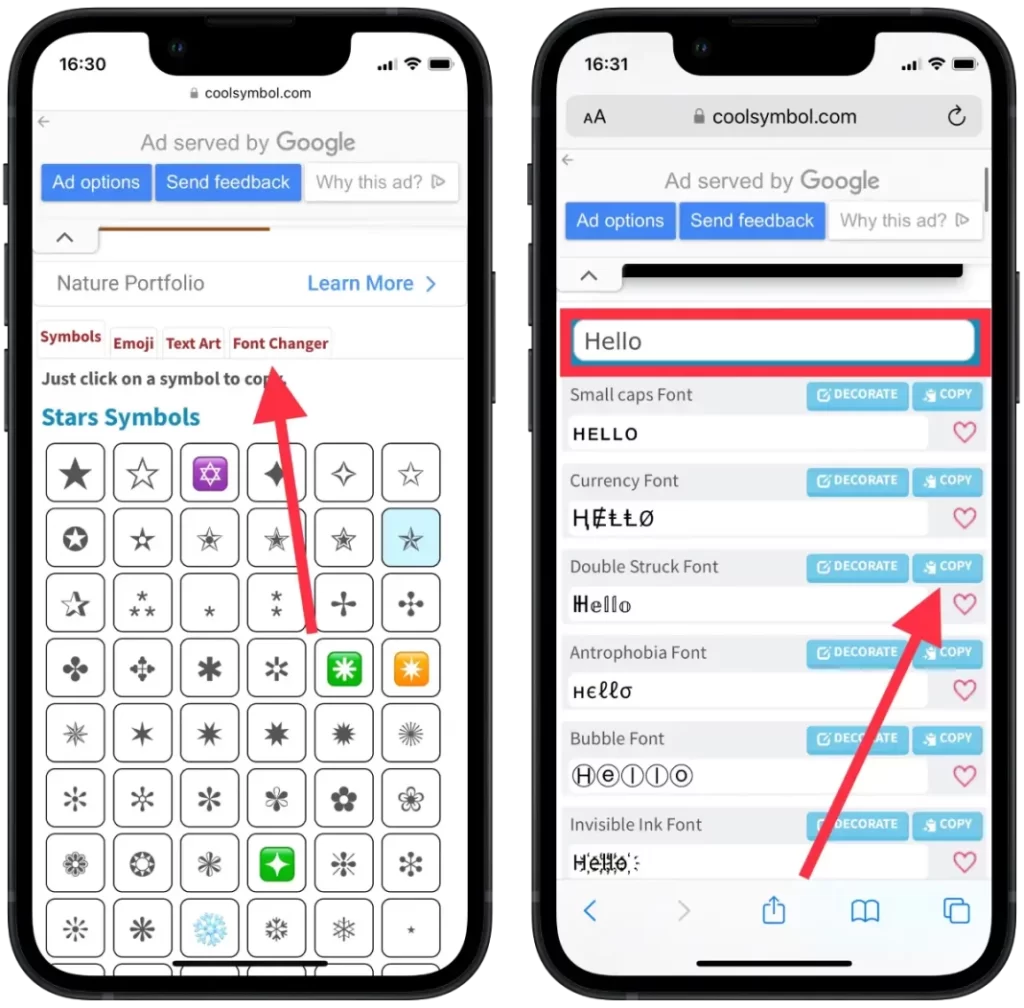
- Далі відкрийте додаток Facebook і створіть новий пост.
- Натисніть і утримуйте екран, щоб вставити текст.
- Натисніть кнопку “Опублікувати”, щоб опублікувати оновлений пост у Facebook.
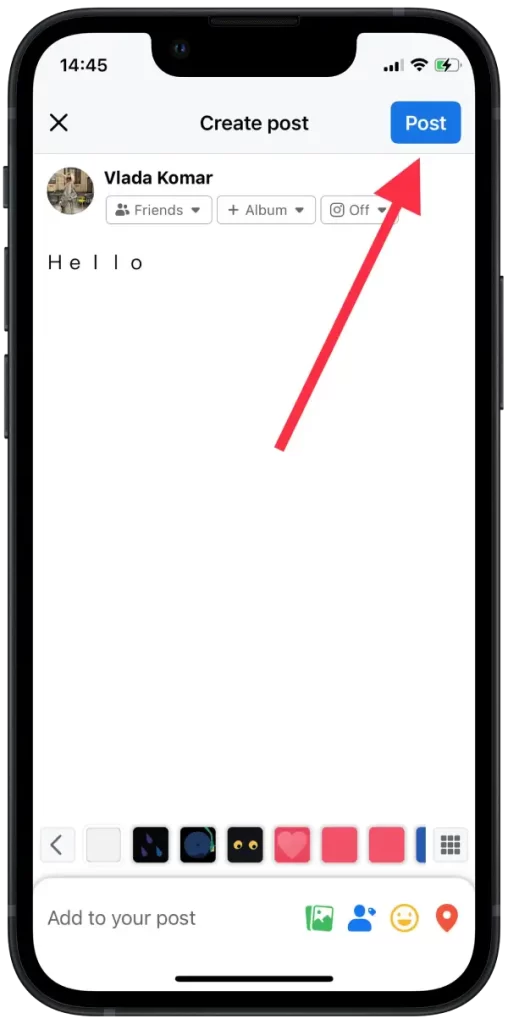
Ви також можете використовувати Color Symbol для копіювання ілюстрацій, емодзі та символів. Тож ви можете експериментувати, щоб додати потрібний елемент до свого допису у Facebook.
Як змінити шрифт у дописі Facebook за допомогою шрифту або гарнітури?
Шрифт або гарнітура – це інструмент, який можна додати до веб-браузера, наприклад, Google Chrome, щоб дозволити користувачам змінювати стиль шрифту тексту на веб-сторінці. Якщо ви користуєтеся Facebook або іншою соціальною мережею через браузер на своєму комп’ютері, цей метод підійде вам краще. Він зручніший, оскільки ви не можете відкривати інші сайти, щоб змінити шрифт в активному вікні.
Щоб змінити шрифт у публікації Facebook за допомогою шрифту або гарнітури, виконайте такі дії:
- Спочатку потрібно відкрити веб-магазин Chrome, вікно розширення “Шрифт або гарнітура – Різні шрифти“. Для цього натисніть на посилання.
- Потім натисніть “Додати в Chrome”.
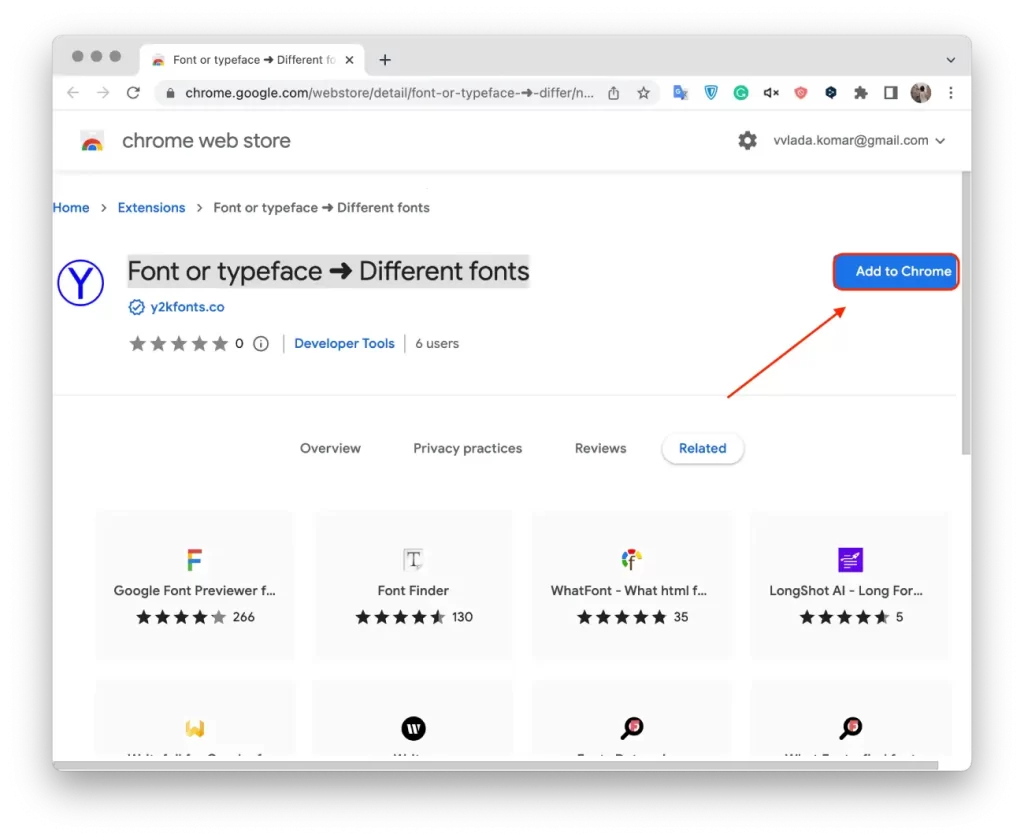
- Підтвердіть свої дії та натисніть “Додати розширення”.
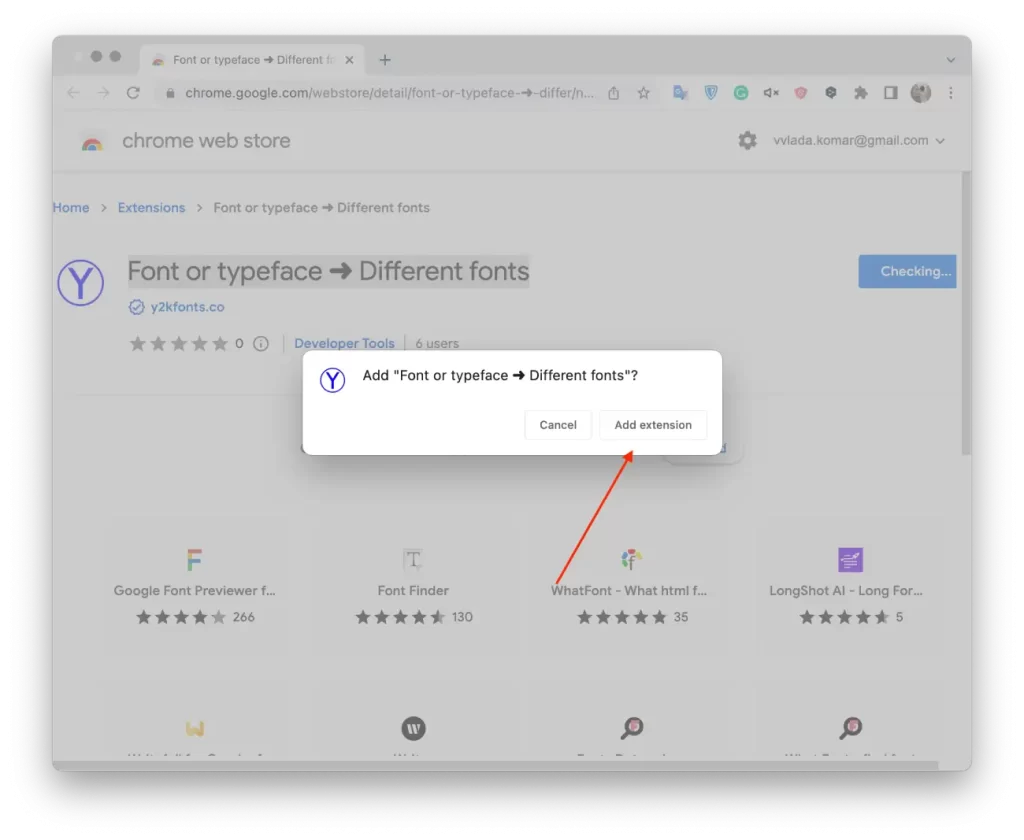
- Тоді відкрий Фейсбук.
- Натисніть на іконку розширення.
- У полі введіть текст.
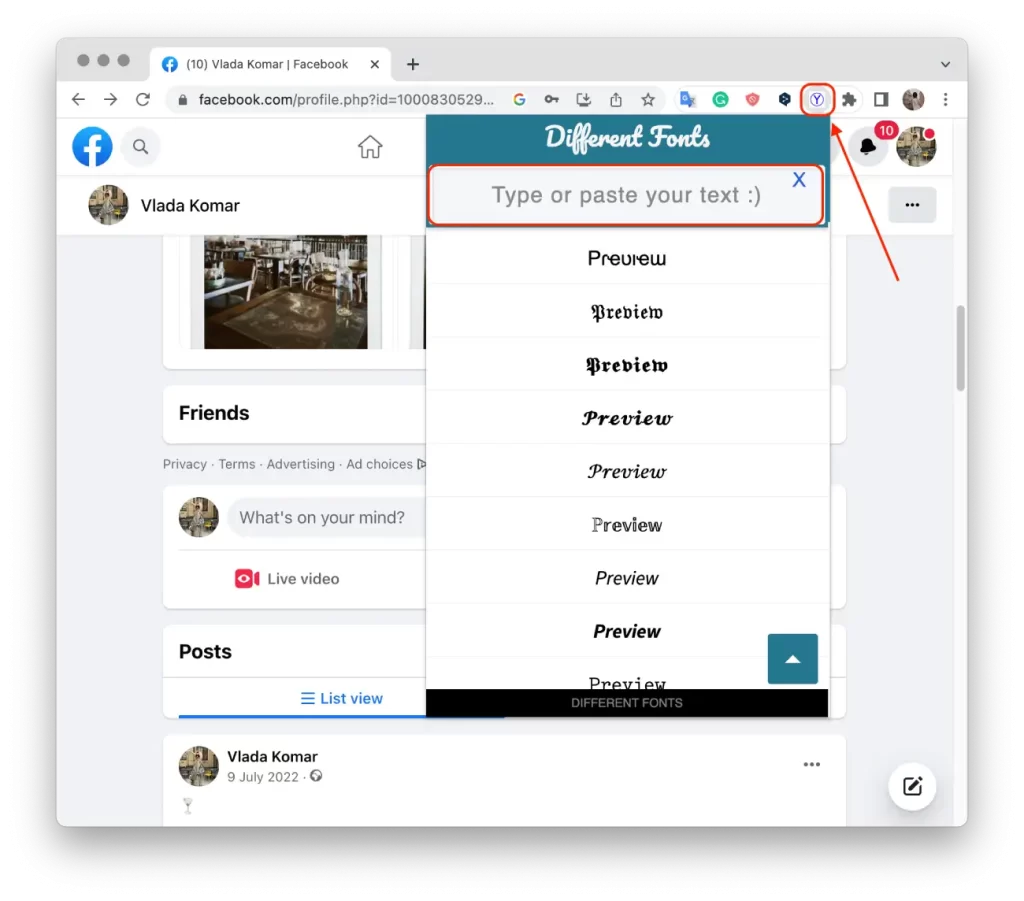
- Потім натисніть на варіант, який вам сподобався, і він буде автоматично скопійований.
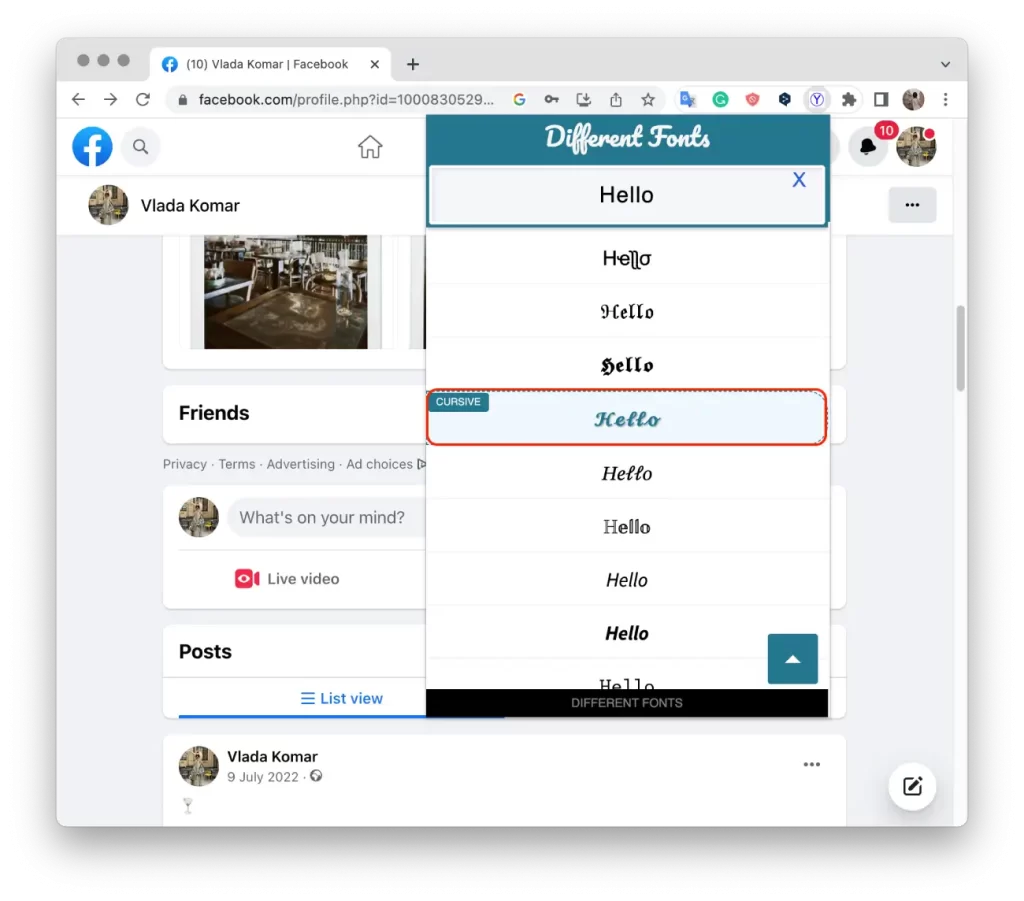
- Потім вставте цей текст у вікно Facebook.
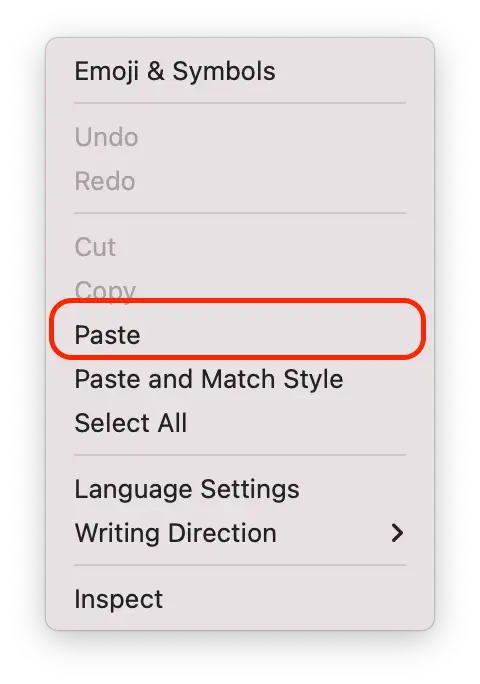
- І натисніть “Опублікувати”.
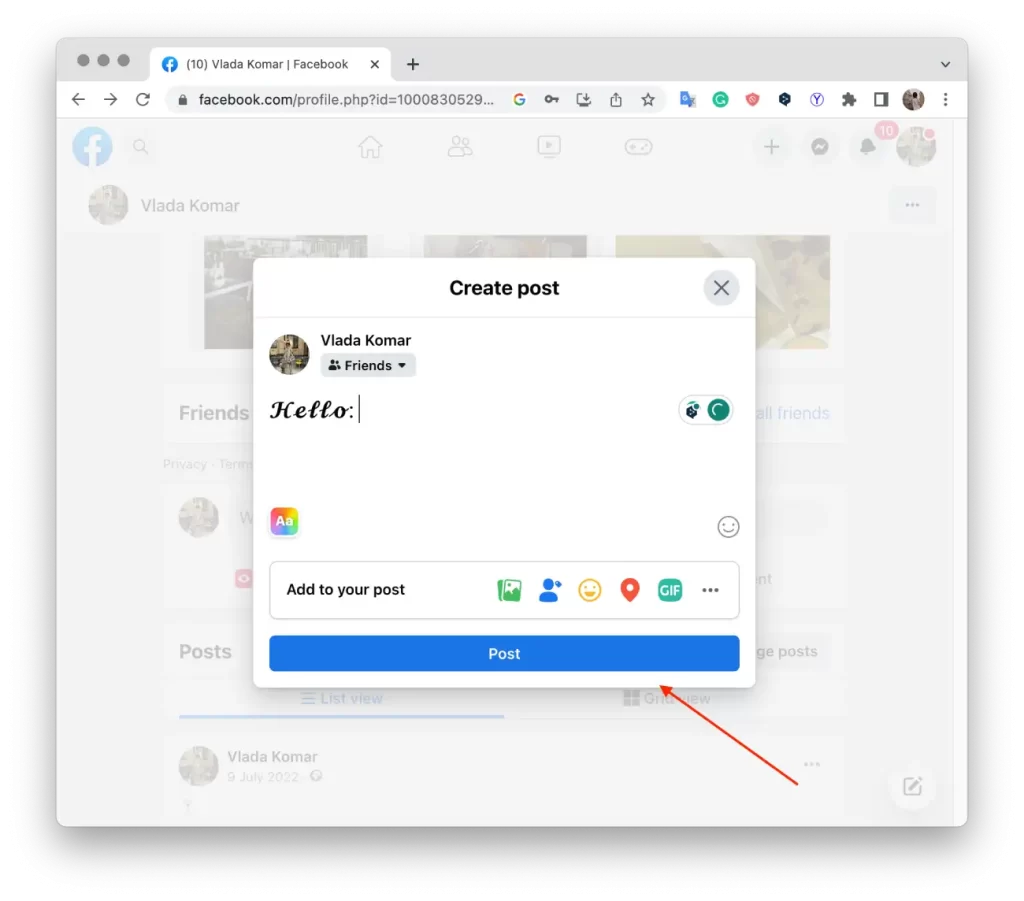
Додавши розширення до браузера Google Chrome, ви зможете змінювати шрифт набагато швидше. Все, що вам потрібно зробити, це натиснути на іконку розширення і ввести текст. Тому обирайте цей спосіб, якщо вам потрібно змінити шрифт за допомогою комп’ютера.









